In che modo Divi Dash semplifica gli aggiornamenti di temi e plug-in WordPress
Pubblicato: 2024-09-14Sei sopraffatto dalla gestione dei tuoi molteplici siti Web WordPress? L'aggiornamento manuale di temi e plugin su più siti WordPress può richiedere molto tempo. Divi Dash è lo strumento ideale per automatizzare questo processo e risparmiare tempo. Inoltre, gestisce aggiornamenti sicuri per garantire che tutto funzioni senza intoppi senza causare tempi di inattività o errori. In questo post, esamineremo in dettaglio come Divi Dash gestisce gli aggiornamenti dei temi e dei plug-in WordPress in modo che tu possa facilmente rimanere aggiornato su prestazioni, tempi di attività e sicurezza senza sentirti sopraffatto.
- 1 Sfide comuni con gli aggiornamenti di temi e plugin WordPress
- 2 Cos'è Divi Dash?
- 2.1 Caratteristiche principali di Divi Dash
- 3 Iniziare con Divi Dash
- 3.1 1. Ottieni un abbonamento Divi
- 3.2 Scegli un abbonamento Divi adatto alle tue esigenze
- 3.3 2. Aggiungi i tuoi siti web a Divi Dash
- 4 Come Divi Dash semplifica gli aggiornamenti di temi e plug-in WordPress
- 4.1 1. Aggiornamenti in blocco per temi e plugin
- 4.2 2. Attiva e pianifica gli aggiornamenti automatici per temi e plugin
- 4.3 3. Disattiva o elimina temi e plugin non necessari
- 4.4 4. Panoramica completa delle prestazioni e degli aggiornamenti del sito Web
- 5 Alcune best practice per l'aggiornamento di temi e plugin WordPress
- 5.1 Crea un backup del tuo sito web
- 5.2 Utilizzare Hosting WordPress Gestito
- 5.3 Verifica la compatibilità di plugin e temi
- 5.4 Testare gli aggiornamenti in un ambiente di staging
- 5.5 Aggiornamento durante i periodi di traffico ridotto
- 5.6 Abilita la modalità di manutenzione per gli aggiornamenti
- 5.7 Aggiornamento collettivo di plugin e temi con Divi Dash
- 5.8 Disattivare ed eliminare plugin e temi non necessari
- 5.9 Rollback degli aggiornamenti
- 6 Rimani aggiornato sugli aggiornamenti di WordPress con Divi Dash
Sfide comuni con gli aggiornamenti di temi e plugin WordPress
WordPress è un popolare sistema di gestione dei contenuti (CMS) associato a molti siti Web. Gli aggiornamenti di WordPress si riferiscono al rilascio periodico di nuove versioni della piattaforma, dei plugin e dei temi WordPress. Questi aggiornamenti sono essenziali per mantenere la funzionalità, la sicurezza e le prestazioni dei siti Web WordPress. Esploriamo le sfide più comuni degli utenti durante l'aggiornamento di temi e plugin WordPress.
- Conflitti di versione: gli sviluppatori aggiornano temi e plugin in momenti diversi. Se non sono compatibili con l’ultima versione di WordPress, i conflitti possono portare a malfunzionamenti e arresti anomali del sito.
- Tempi di inattività durante gli aggiornamenti: un altro problema comune è il tempo di inattività durante gli aggiornamenti. Anche pochi minuti di inattività possono compromettere l'esperienza dell'utente, soprattutto se gestisci un sito di e-commerce in cui i potenziali clienti potrebbero abbandonare i propri acquisti. Gli aggiornamenti manuali spesso richiedono la messa temporaneamente offline del sito, il che può diventare un grosso inconveniente se il processo è lungo o complesso.
- Plugin non funzionanti dopo gli aggiornamenti: quando temi o plugin vengono aggiornati, c'è sempre il rischio che la nuova versione non funzioni bene con altre parti del sito. I plug-in danneggiati possono interrompere la funzionalità del sito Web, disabilitare funzionalità chiave e persino corrompere determinati dati se non gestiti con attenzione.
- Difficoltà nel rollback degli aggiornamenti: a volte un aggiornamento causa gravi problemi; l'unica soluzione è tornare alla versione precedente. Tuttavia, molti utenti trovano questo processo impegnativo, soprattutto se non dispongono di uno strumento di backup o di rollback.
- Gestione di più siti Web : se gestisci più siti Web WordPress, tenere traccia degli aggiornamenti di plug-in e temi su tutti può essere difficile. L'accesso manuale a ciascun sito Web per eseguire gli aggiornamenti richiede molto tempo e può portare a incoerenze nella pianificazione degli aggiornamenti.
- Automatizzare gli aggiornamenti in modo sicuro : sebbene gli aggiornamenti automatici siano convenienti, a volte possono portare a problemi imprevisti se non adeguatamente monitorati.
- Monitoraggio dell'integrità del sito Web dopo l'aggiornamento : dopo aver eseguito gli aggiornamenti, è importante disporre di un modo efficiente per verificare l'integrità del tuo sito in modo da poter risolvere rapidamente eventuali problemi.
Per fortuna, strumenti come Divi Dash sono progettati per automatizzare e semplificare gli aggiornamenti di WordPress, riducendo al minimo il rischio di questi problemi.
Cos'è Divi Dash?
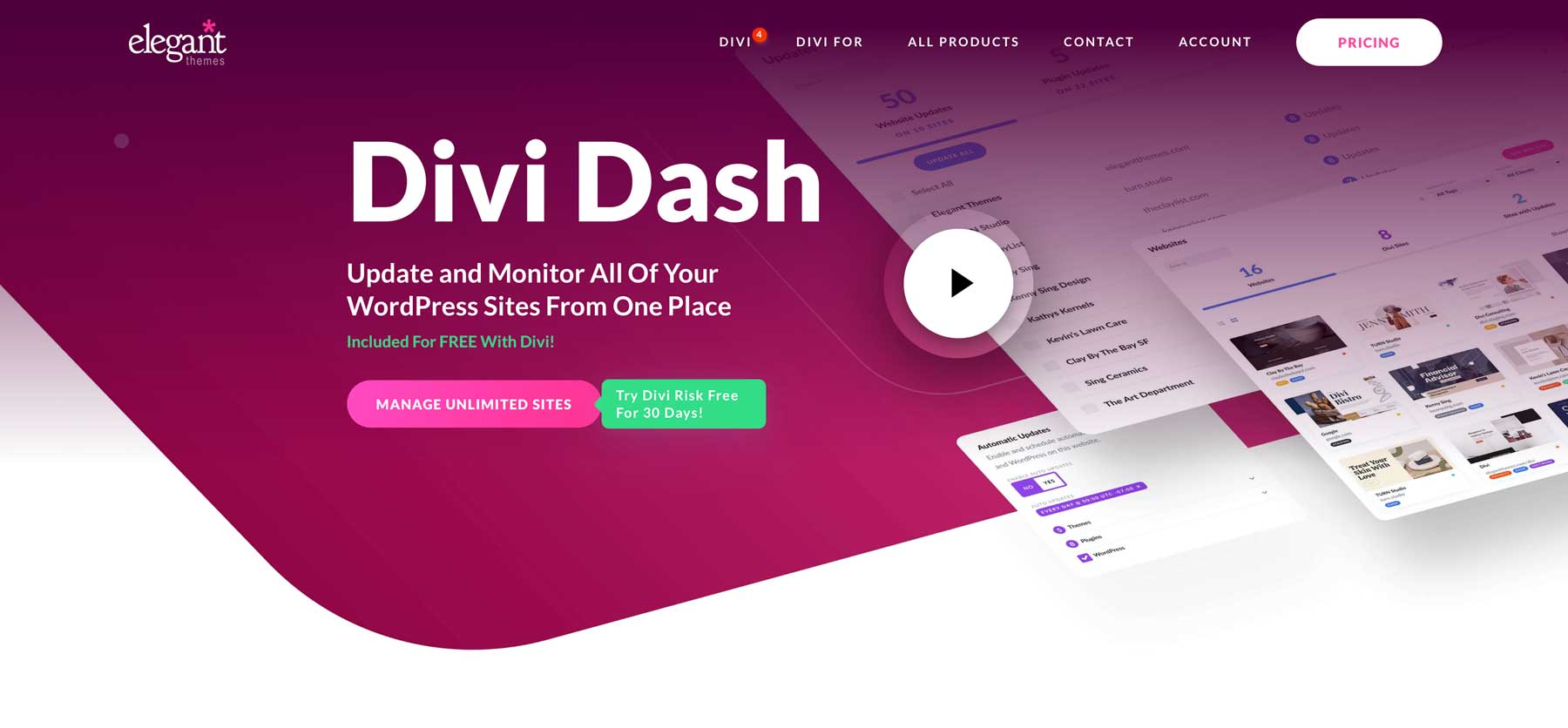
Divi Dash è uno strumento completo di gestione dei siti WordPress che fornisce una dashboard centralizzata che semplifica la manutenzione del sito Web per siti illimitati. È incluso gratuitamente con un abbonamento Divi, ma può essere utilizzato per gestire qualsiasi sito Web WordPress utilizzando qualsiasi tema. Riduce significativamente il tempo impiegato in attività quali l'aggiornamento di WordPress, la gestione degli utenti, la gestione dei client e l'attivazione o la rimozione di temi e plugin. Con Divi Dash, puoi accedere e controllare più siti Web in un unico posto e navigare senza problemi nella dashboard WordPress di qualsiasi sito con un solo clic.
Caratteristiche principali di Divi Dash
- Gestione centralizzata dei siti Web : gestisci tutti i tuoi siti Web WordPress da un'unica dashboard intuitiva. Con Divi Dash, non è più necessario passare da un accesso all'altro: tutto è gestito da un'unica posizione intuitiva.
- Aggiorna tutto il software WordPress contemporaneamente : Divi Dash ti consente di aggiornare tutti i file, i plugin e i temi principali di WordPress con un solo clic. Questa funzionalità che fa risparmiare tempo è perfetta per i liberi professionisti o le agenzie che gestiscono più siti Web.
- Aggiornamenti automatizzati di WordPress : imposta pianificazioni di aggiornamento automatico per il core, i plugin e i temi di WordPress. Personalizza la frequenza, l'ora e il fuso orario per garantire che i tuoi siti web siano sempre aggiornati con il minimo sforzo manuale.
- Gestione clienti : gestisci facilmente i tuoi clienti assegnando siti Web e memorizzando i dettagli di contatto in un unico posto. Divi Dash semplifica la gestione dei clienti, rendendolo ideale per liberi professionisti e agenzie che gestiscono più clienti.
- Collaborazione in team con Divi Teams : collabora perfettamente con i membri del team assegnando ruoli e autorizzazioni specifici. Divi Dash si integra con Divi Teams, fornendo un modo efficiente per gestire l'accesso e le responsabilità del tuo team.
- Panoramica dettagliata del sito Web : ottieni una visione completa dello stato di ciascun sito Web, inclusi temi, plug-in, versioni di WordPress e parametri del server come PHP e MySQL. Divi Dash ti aiuta a diagnosticare i problemi e ottimizzare le prestazioni su tutti i tuoi siti.
- Aggiornamenti e disattivazioni in blocco : aggiorna o disattiva plugin e temi su tutti i tuoi siti web da un'unica dashboard centrale. Questa funzionalità consente di risparmiare tempo eliminando la necessità di accedere a ciascun sito individualmente.
- Accesso con un clic : accedi a qualsiasi sito Web WordPress con un solo clic, riducendo il tempo dedicato alle attività di amministrazione e migliorando il flusso di lavoro.
Guarda il video qui sotto per esplorare tutte le funzionalità principali di Divi Dash.
Esplora Divi Dash
Iniziare con Divi Dash
Con una chiara comprensione di Divi Dash e della sua capacità di automatizzare gli aggiornamenti su WordPress, esaminiamo i passaggi per iniziare.
1. Ottieni un abbonamento Divi
Per sbloccare la potenza di Divi Dash, dovrai acquistare un abbonamento Divi. Divi Dash è gratuito con qualsiasi licenza Divi e ti offre potenti strumenti per gestire e ottimizzare tutti i tuoi siti WordPress senza sforzo.
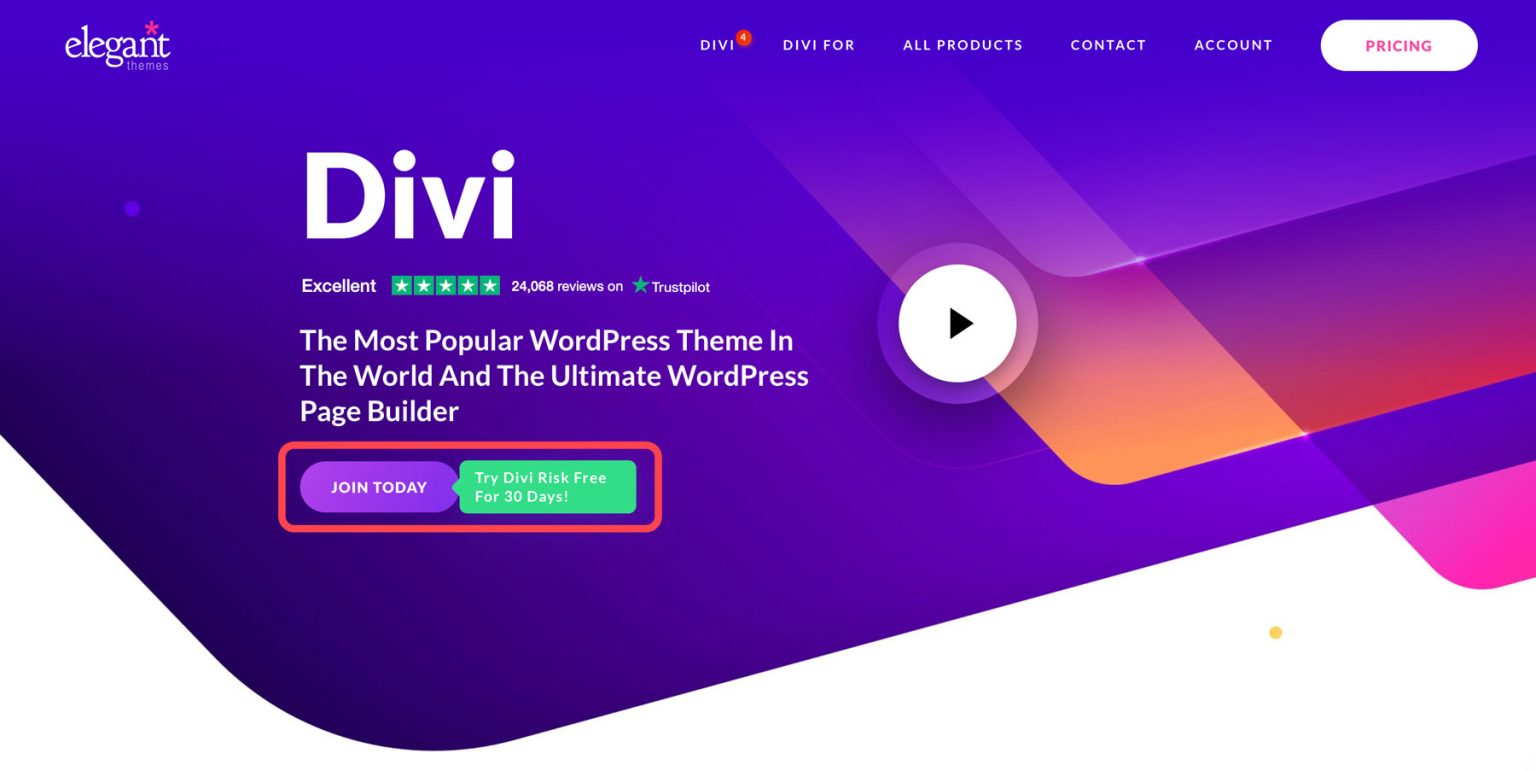
Divi è uno dei temi WordPress più versatili e potenti disponibili. Che tu stia creando un sito web da zero o personalizzandone uno esistente, l'intuitivo generatore di pagine drag-and-drop di Divi rende tutto più semplice. Con l'accesso a oltre 200 moduli di progettazione, puoi dare vita istantaneamente alla tua visione. Scegli tra oltre 2000 layout predefiniti e pacchetti di siti Web per avviare i tuoi progetti oppure utilizza Divi Quick Sites per generare l'intero sito in 2 minuti. E, naturalmente, goditi il nostro innovativo gestore di siti, Divi Dash, per aiutarti a gestire i tuoi siti web.
Scegli un abbonamento Divi adatto alle tue esigenze
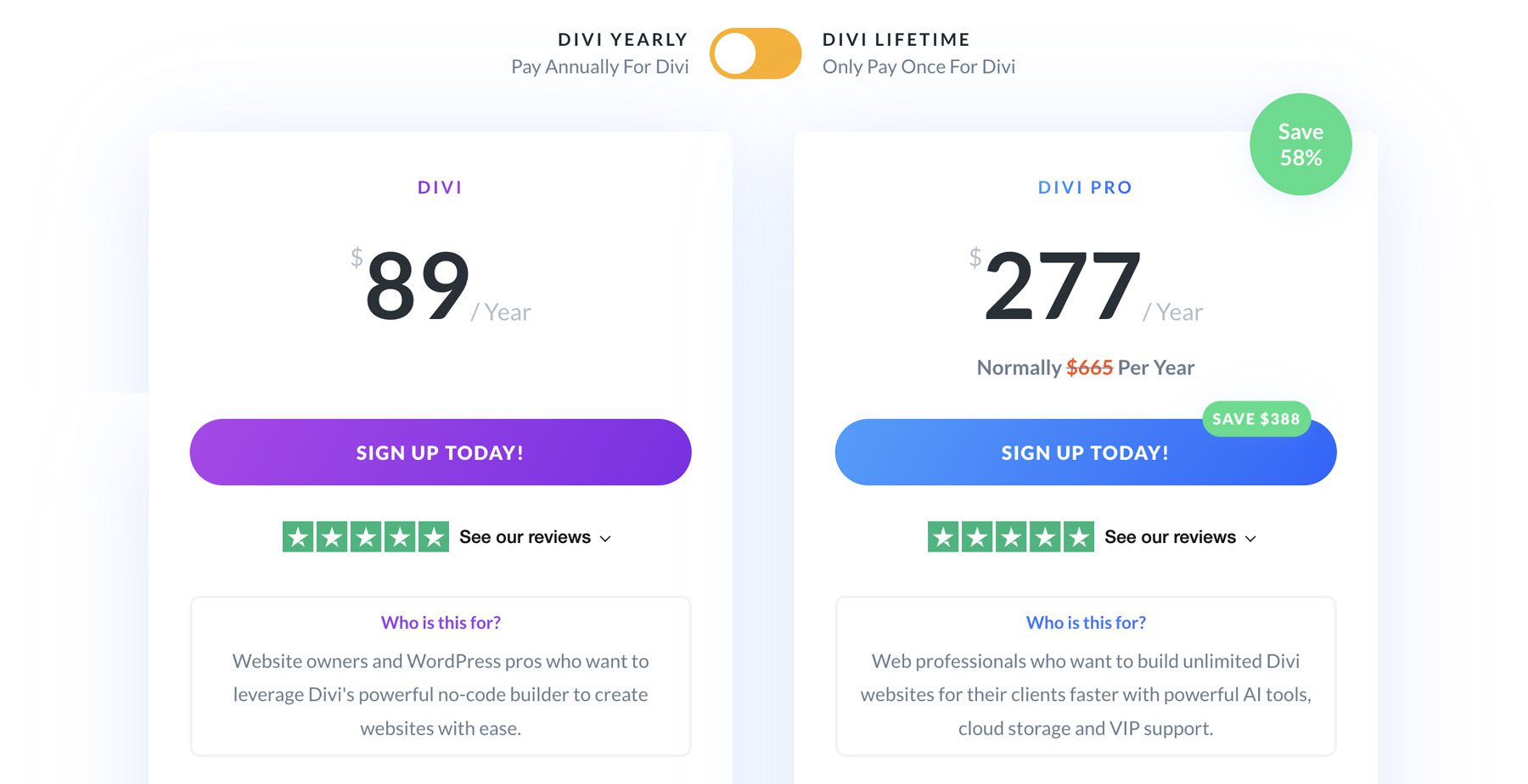
Il nostro abbonamento Divi parte da $ 89 all'anno e ti dà accesso a Divi Theme and Builder, plug-in e potenti strumenti come Divi Dash per la gestione di siti Web illimitati. Pagando una tantum di $ 249, puoi passare a una licenza a vita .
Per una potenza ancora maggiore, passa a Divi Pro, che include tutto nell'ecosistema Divi, e risparmia il 58% per soli $ 277 all'anno. Oltre ai prodotti e alle funzionalità principali dell'abbonamento Divi, inclusi Divi Dash e Divi Quick Sites, ottieni:
- Divi AI: utilizzo illimitato dell'IA per generare interi siti Web, layout, sezioni, contenuti e immagini con strumenti AI integrati direttamente in Divi.
- Divi Cloud: salva e accedi in modo sicuro ai tuoi layout e risorse Divi su tutti i tuoi siti web.
- Divi VIP: ottieni supporto prioritario esclusivo dagli esperti Divi che rispondono in 30 minuti o meno.
- Divi Teams: collabora con i membri del team assegnando ruoli e gestendo l'accesso al sito Web.
Offriamo una garanzia di rimborso di 30 giorni senza rischi per assicurarti che tu sia completamente soddisfatto.
Unisciti a Divi oggi
2. Aggiungi i tuoi siti web a Divi Dash
Dopo aver ottenuto l'abbonamento a Divi, sei pronto per aggiungere i tuoi siti web a Divi Dash. Puoi aggiungere tutti i siti WordPress che desideri. Divi Dash può gestire qualsiasi sito WordPress utilizzando qualsiasi tema, non solo Divi.
Per accedere a Divi Dash, accedi alla tua Area Membri facendo clic sul collegamento Account nel menu principale di Temi Eleganti. Inserisci il tuo nome utente e password e fai clic sul pulsante di accesso.
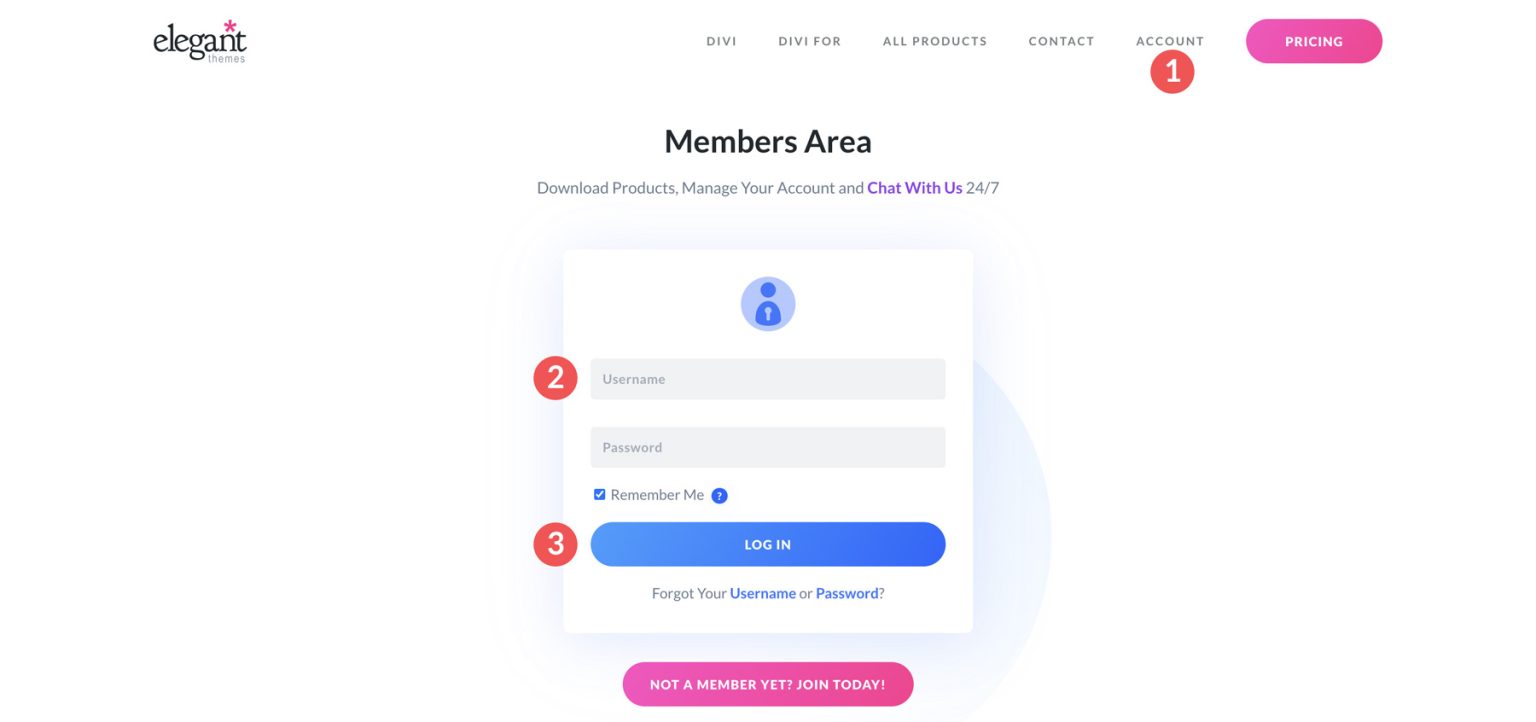
Successivamente, vai alla scheda Dash nella dashboard dell'area membri di Elegant Themes.
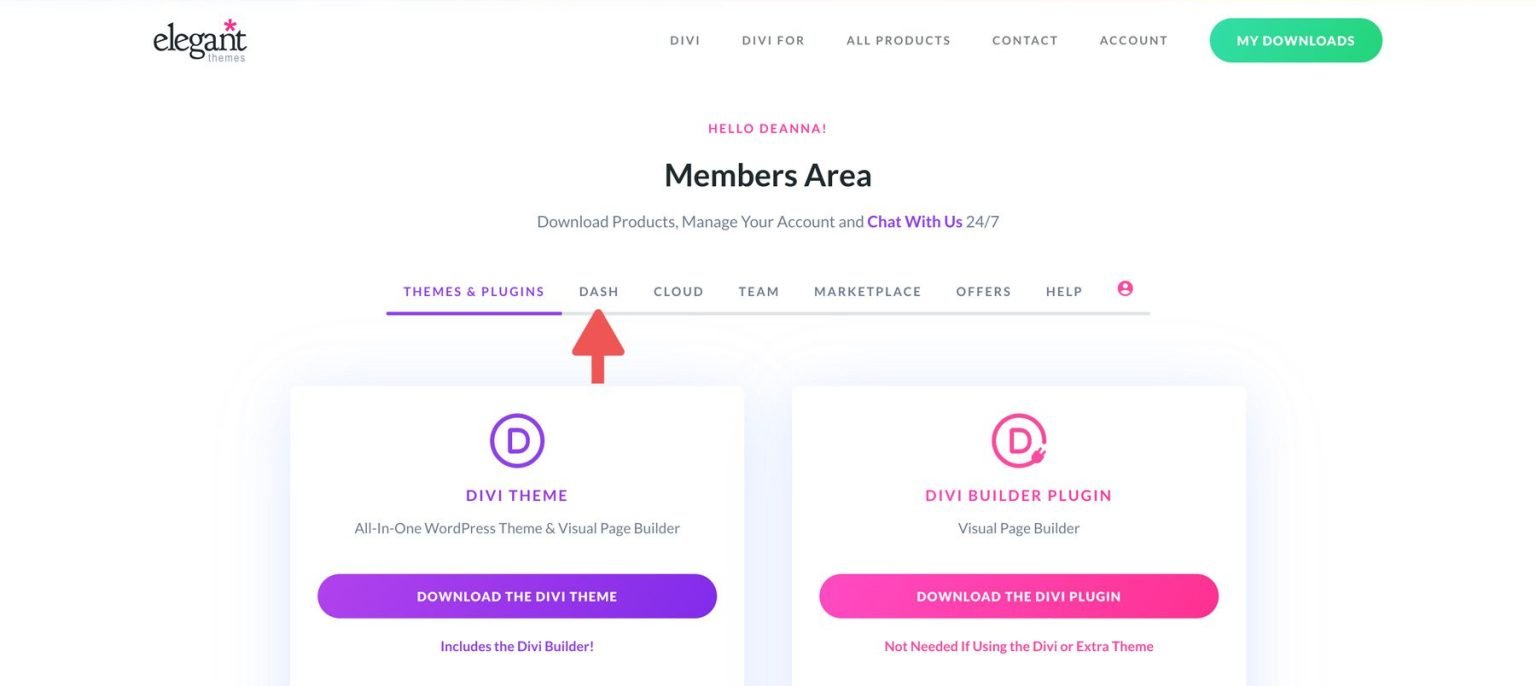
Trova e fai clic sul pulsante "Aggiungi sito web" situato nell'angolo in alto a destra della dashboard principale di Divi Dash.
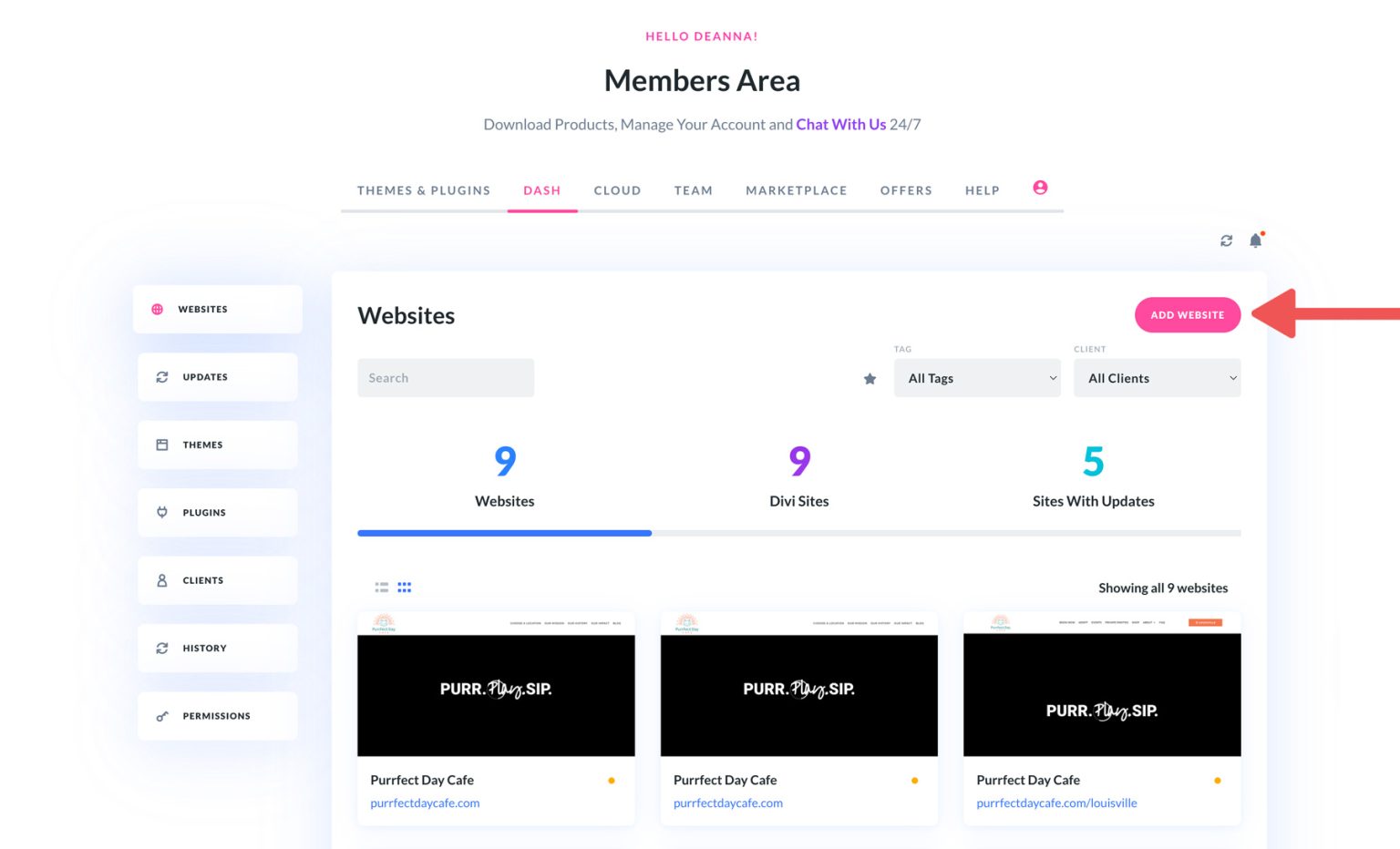
Quando si apre la finestra di dialogo, inserisci il nome del sito Web e i dettagli di accesso di WordPress e scegli i prodotti Divi per l'installazione automatica. Una volta terminato, fai clic sul pulsante "Aggiungi sito Web" per includere il sito nella dashboard di gestione di Divi Dash.
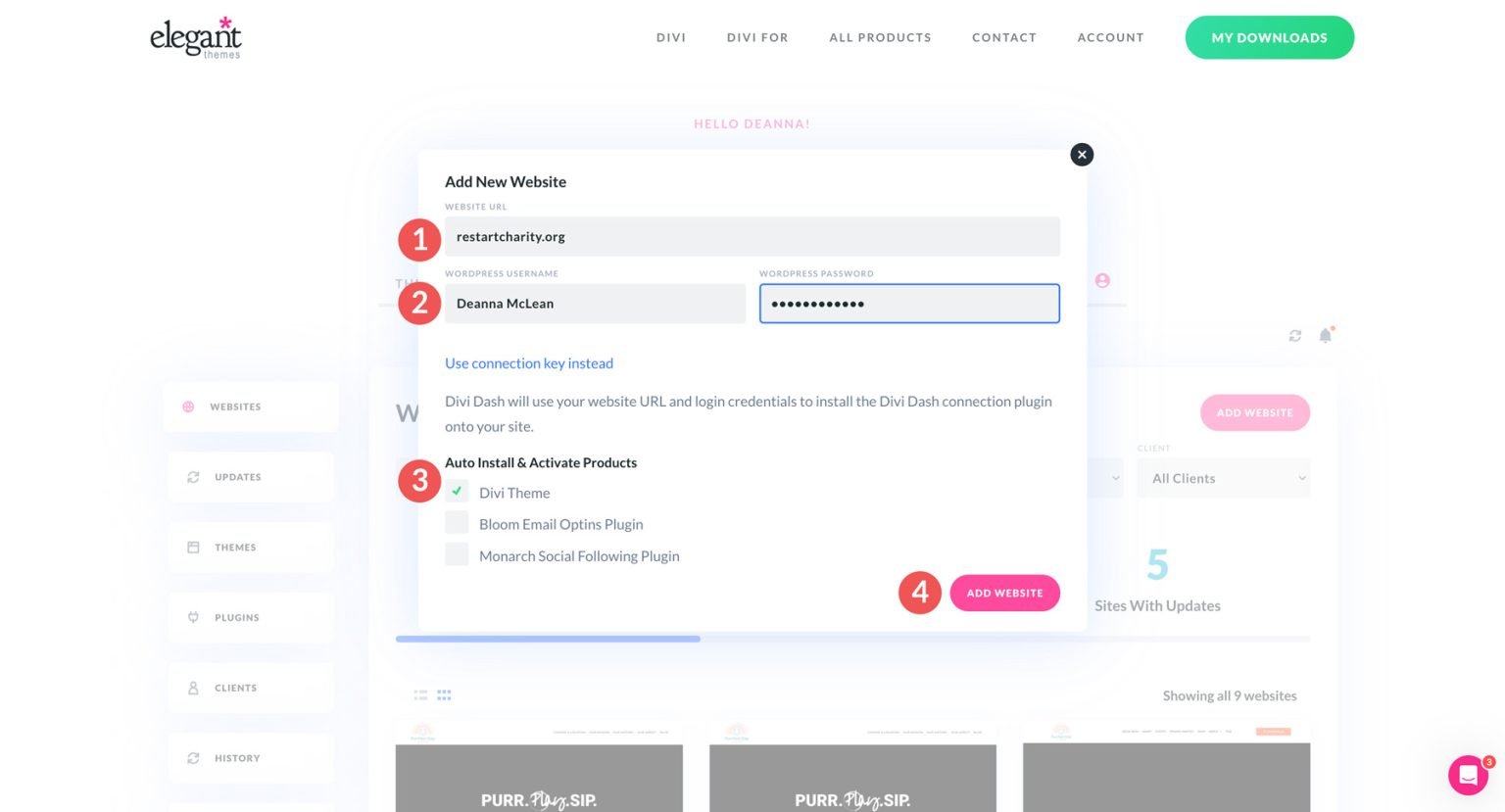
Apparirà una finestra di dialogo di conferma, che indica che il tuo sito web è stato collegato con successo a Divi Dash. Puoi aggiungere un altro sito selezionando il pulsante "Aggiungi un altro sito web" o visualizzando la dashboard.
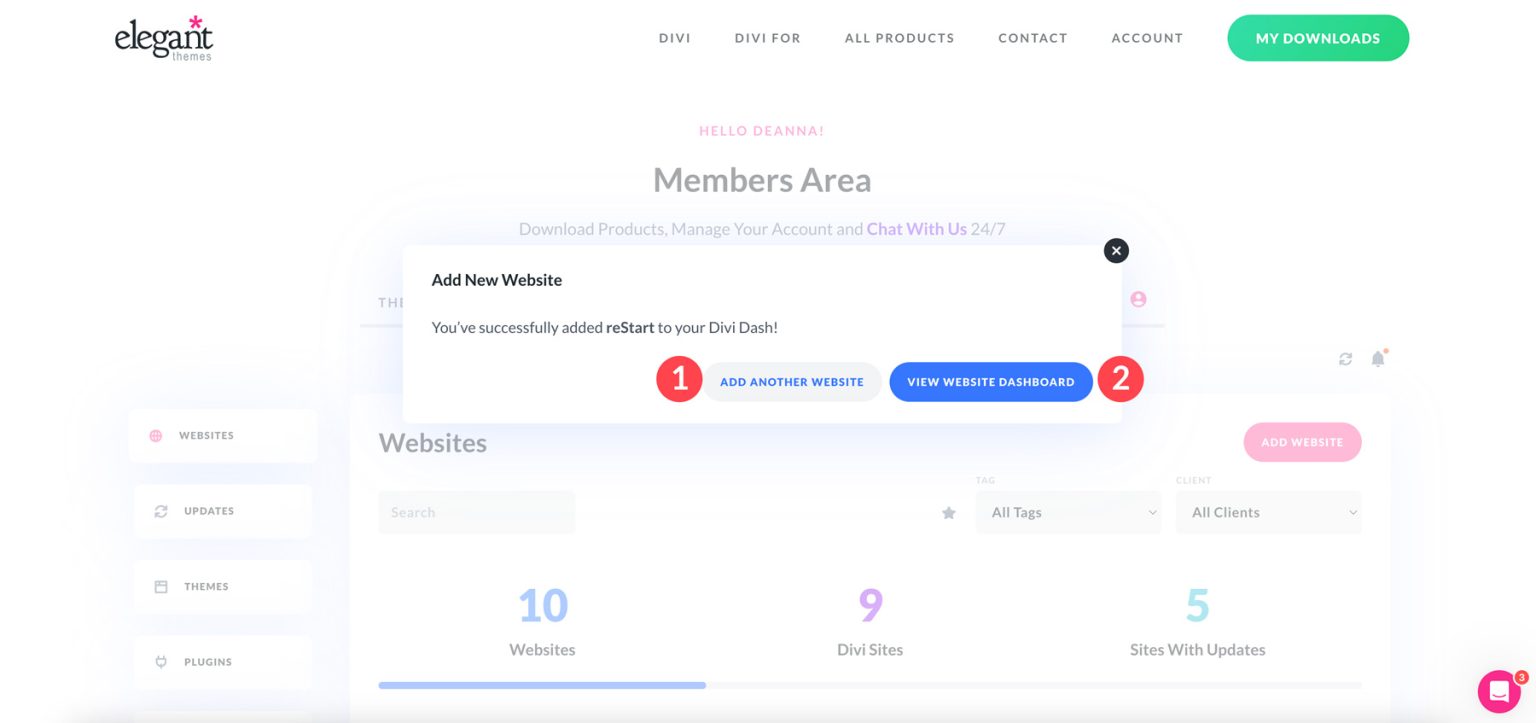
Suggerimento avanzato: se riscontri problemi nell'aggiungere il tuo sito web utilizzando le credenziali di accesso di WordPress, puoi utilizzare una chiave di connessione come alternativa.
In che modo Divi Dash semplifica gli aggiornamenti di temi e plug-in WordPress
La gestione manuale degli aggiornamenti dei temi e dei plug-in WordPress può richiedere molto tempo, soprattutto quando si ha a che fare con più siti Web. Divi Dash semplifica questo processo automatizzando gli aggiornamenti e offrendoti il controllo completo sui tuoi siti in un'unica piattaforma intuitiva.
Ecco un breve video su come Divi Dash è il modo più semplice per aggiornare i plugin in WordPress.
Ora che hai un'idea di cosa può fare Divi Dash, ecco alcuni modi chiave in cui Divi Dash semplifica la gestione degli aggiornamenti di WordPress.
1. Aggiornamenti in blocco per temi e plugin
Con Divi Dash, puoi facilmente vedere quanti dei tuoi siti richiedono aggiornamenti ed eseguire aggiornamenti in blocco con un solo clic nella sezione degli aggiornamenti.
Se desideri un approccio più diretto, puoi aggiornare i singoli siti Web selezionando i loro nomi nella dashboard. Da lì, vai alla sezione degli aggiornamenti e fai clic sull'icona di aggiornamento.

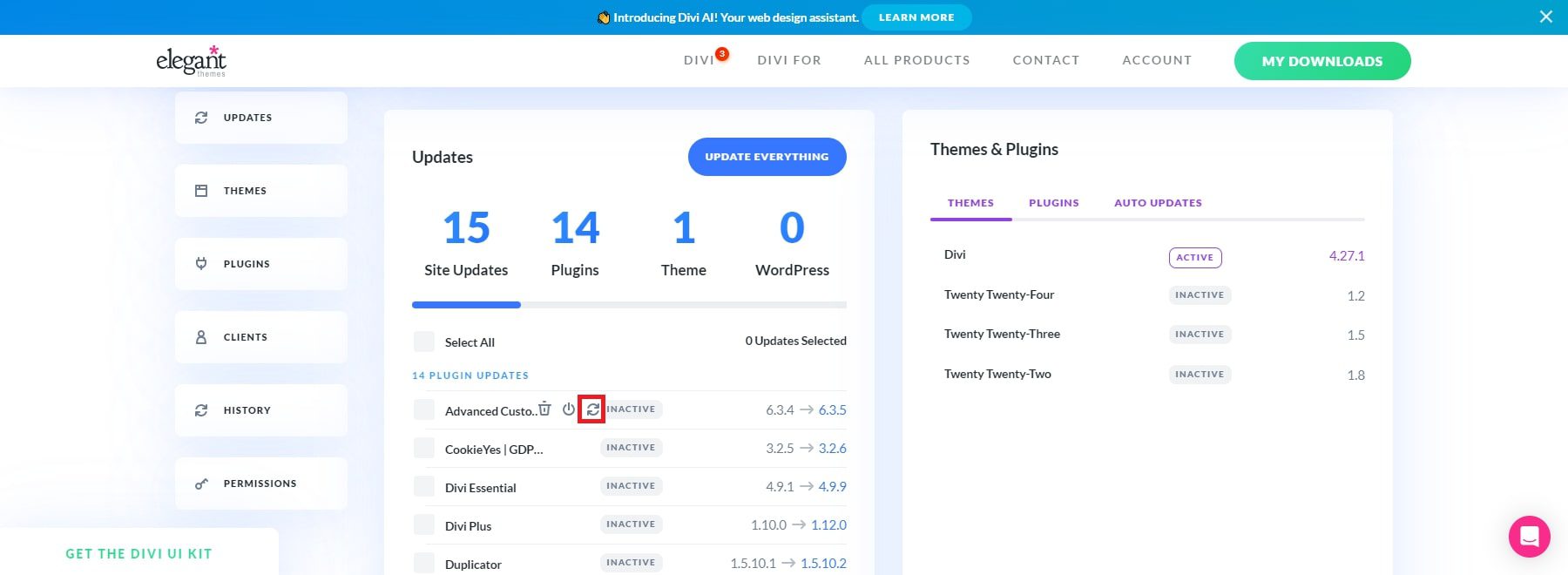
Se devi aggiornare più temi e plugin contemporaneamente, puoi fare clic sul pulsante per aggiornarli tutti.
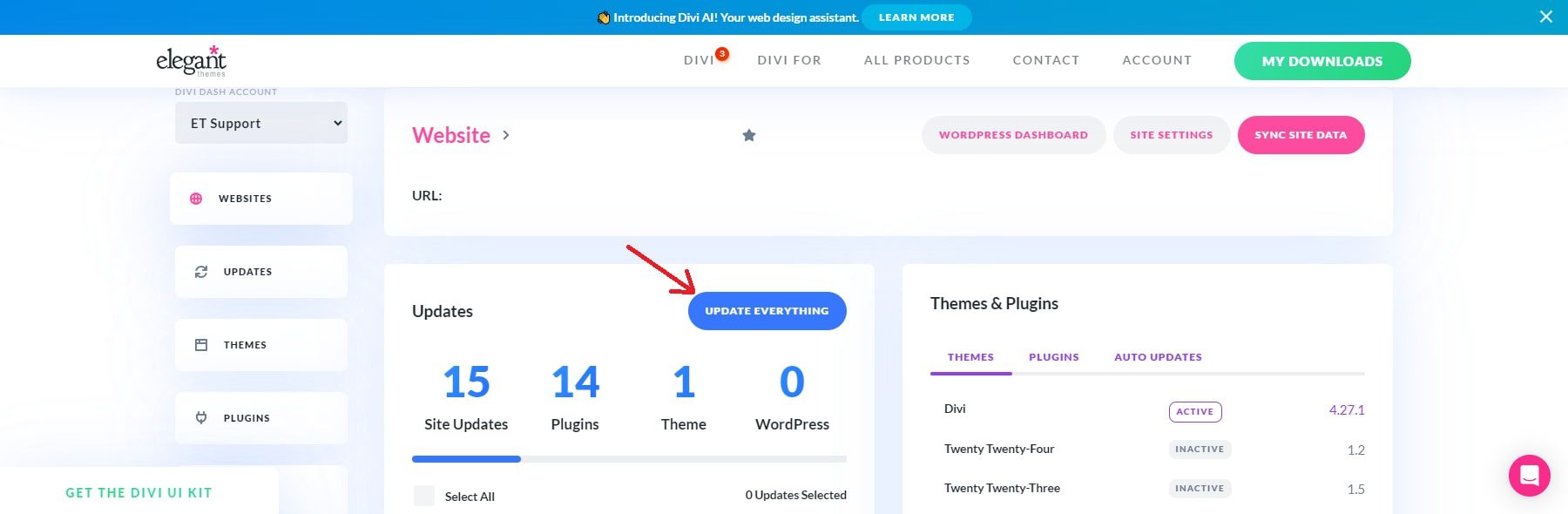
Puoi aggiornare temi e plugin specifici su vari siti accedendo alle rispettive sezioni, selezionando lo strumento desiderato e quindi facendo clic sul pulsante "Aggiorna tutto".
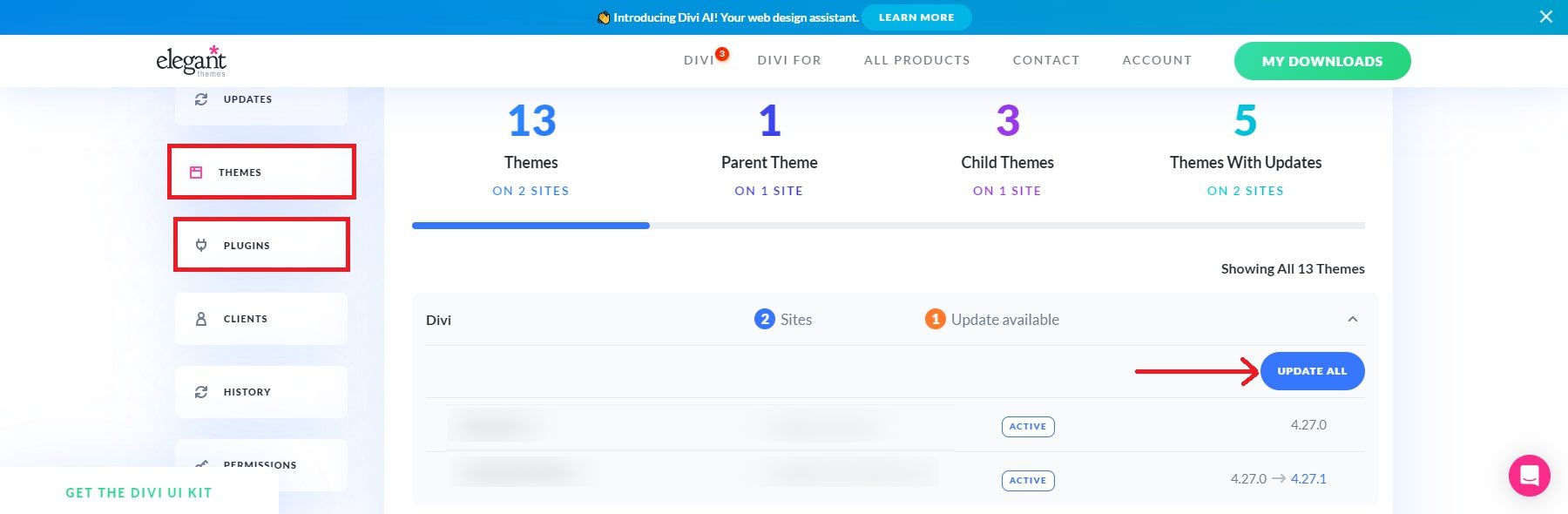
NOTA: visualizza il registro delle modifiche sulla dashboard prima di aggiornare il tema o il plug-in. Il registro delle modifiche fornisce dettagli su ogni aggiornamento, comprese informazioni sulle correzioni di bug che sono state implementate.
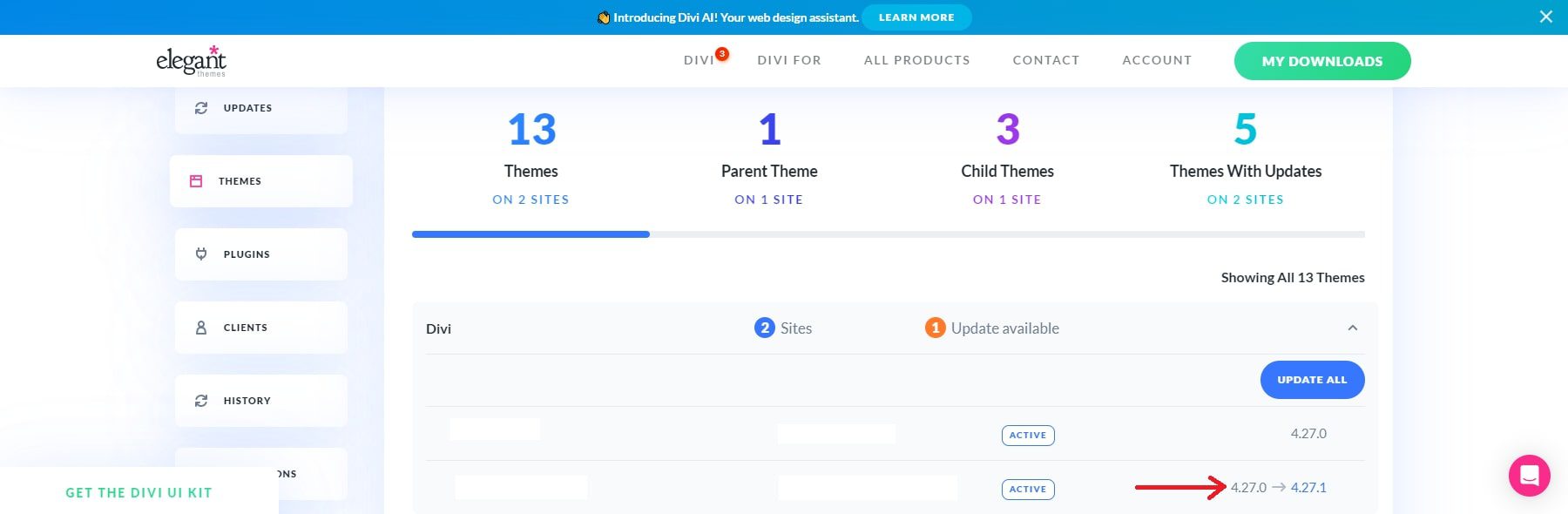
2. Attiva e pianifica gli aggiornamenti automatici per temi e plugin
Per attivare gli aggiornamenti automatici per WordPress in Divi Dash, vai alla scheda dei siti Web e scegli un sito dall'elenco disponibile. Quando la pagina si ricarica, trova la sezione Temi e plugin. Quindi, fai clic sulla scheda Aggiornamenti automatici.
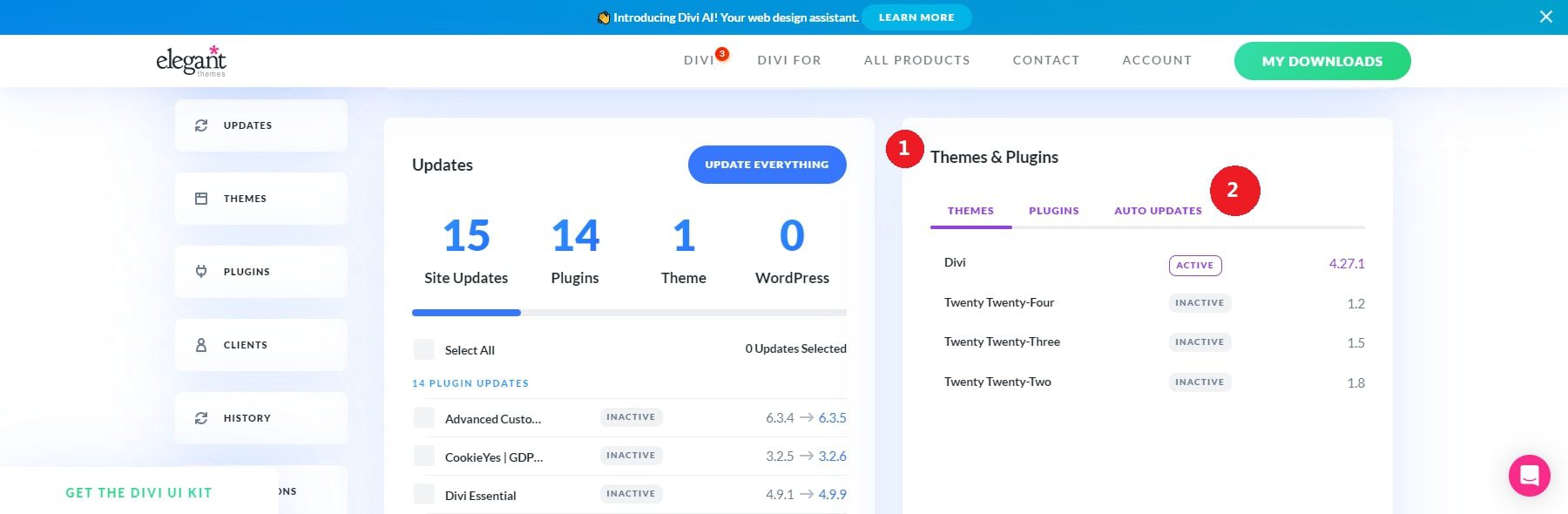
Imposta l'opzione Abilita aggiornamenti automatici su Sì.
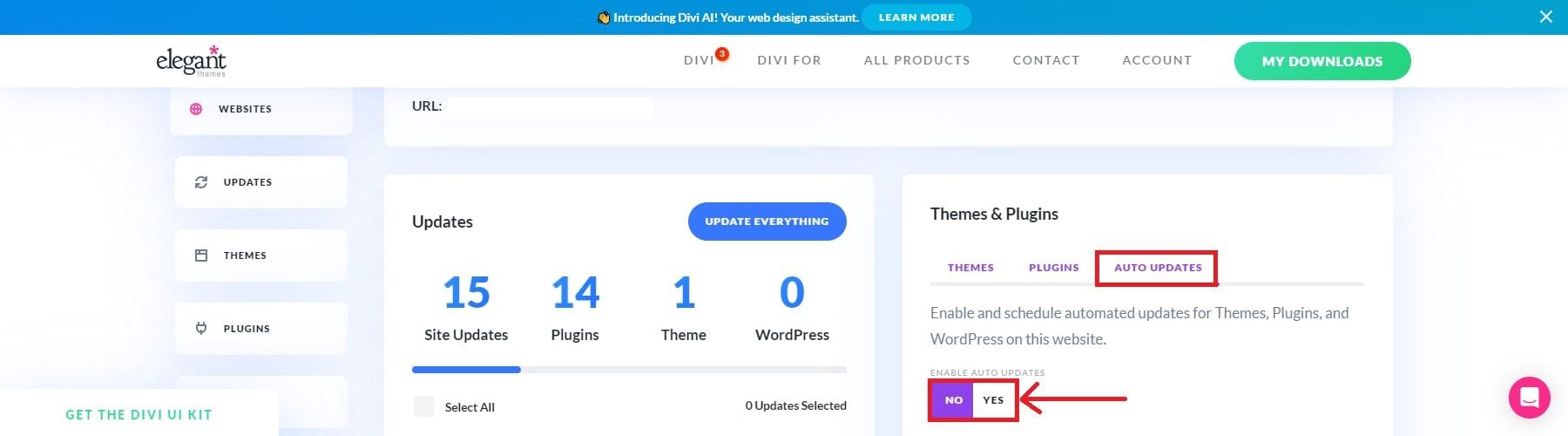
Una finestra pop-up ti consentirà di configurare la frequenza degli aggiornamenti (le opzioni includono giornaliero, solo giorni feriali, settimanale o mensile), selezionare l'orario di aggiornamento automatico e scegliere il fuso orario. Dopo aver modificato le tue preferenze, fai clic sul pulsante Salva modifiche per procedere.
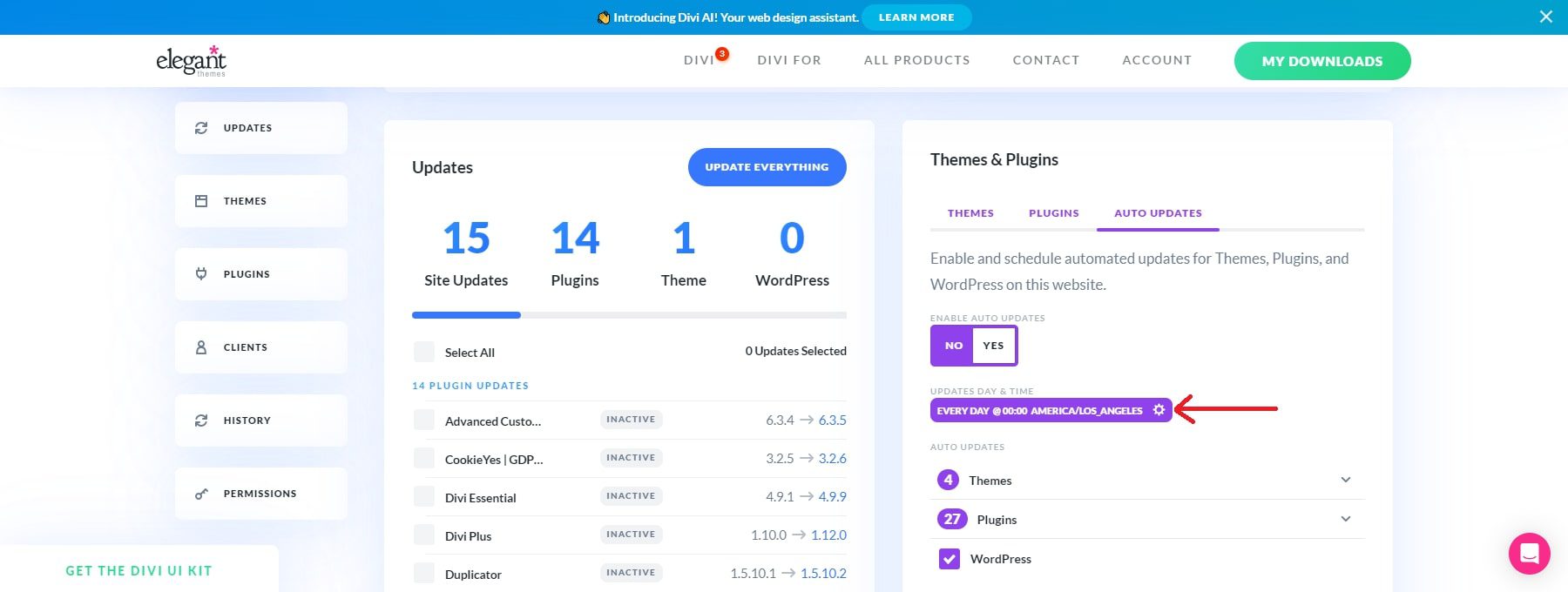
Una finestra pop-up ti consentirà di configurare la frequenza degli aggiornamenti (le opzioni includono giornaliero, solo giorni feriali, settimanale o mensile), selezionare l'orario di aggiornamento automatico e scegliere il fuso orario. Dopo aver modificato le tue preferenze, fai clic sul pulsante Salva modifiche per procedere.
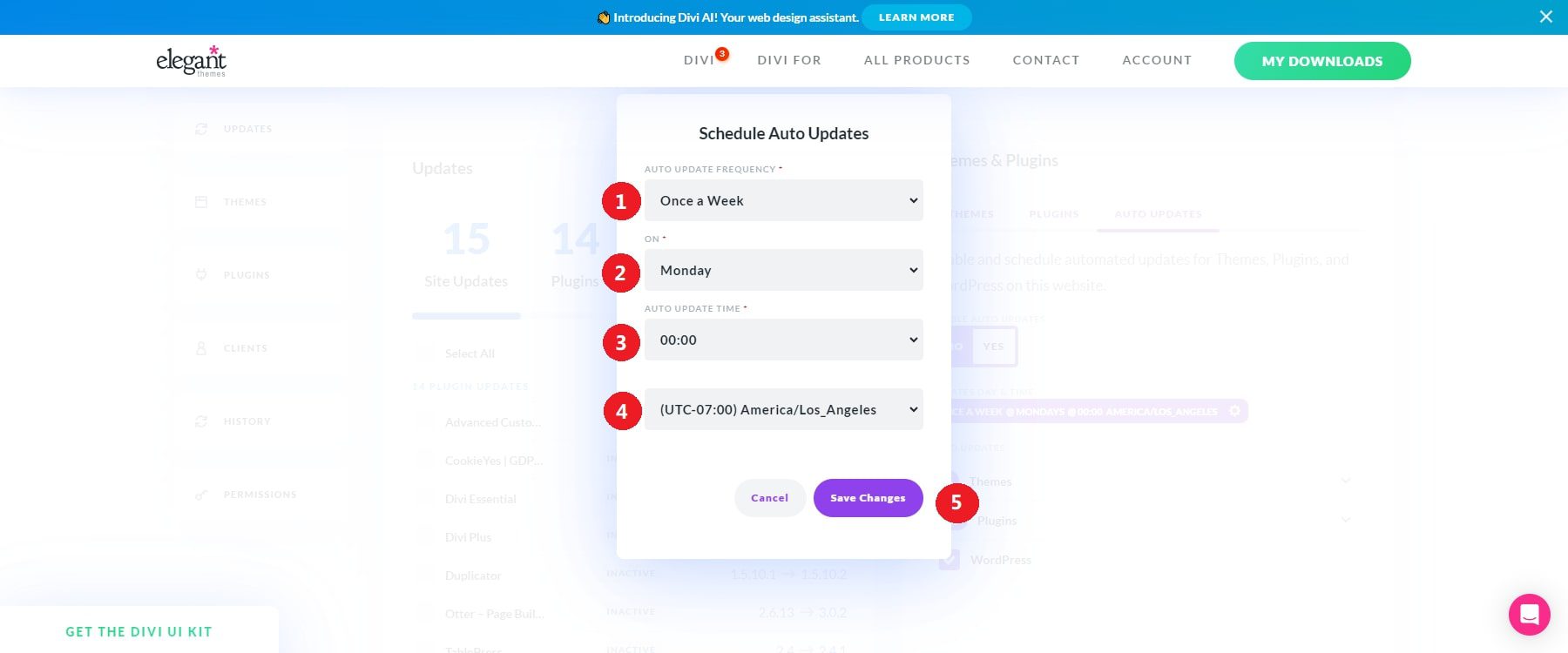
Una volta configurati gli aggiornamenti automatici, puoi scegliere quali temi e plugin desideri aggiornare facendo clic sul menu a discesa accanto a ciascuna opzione.
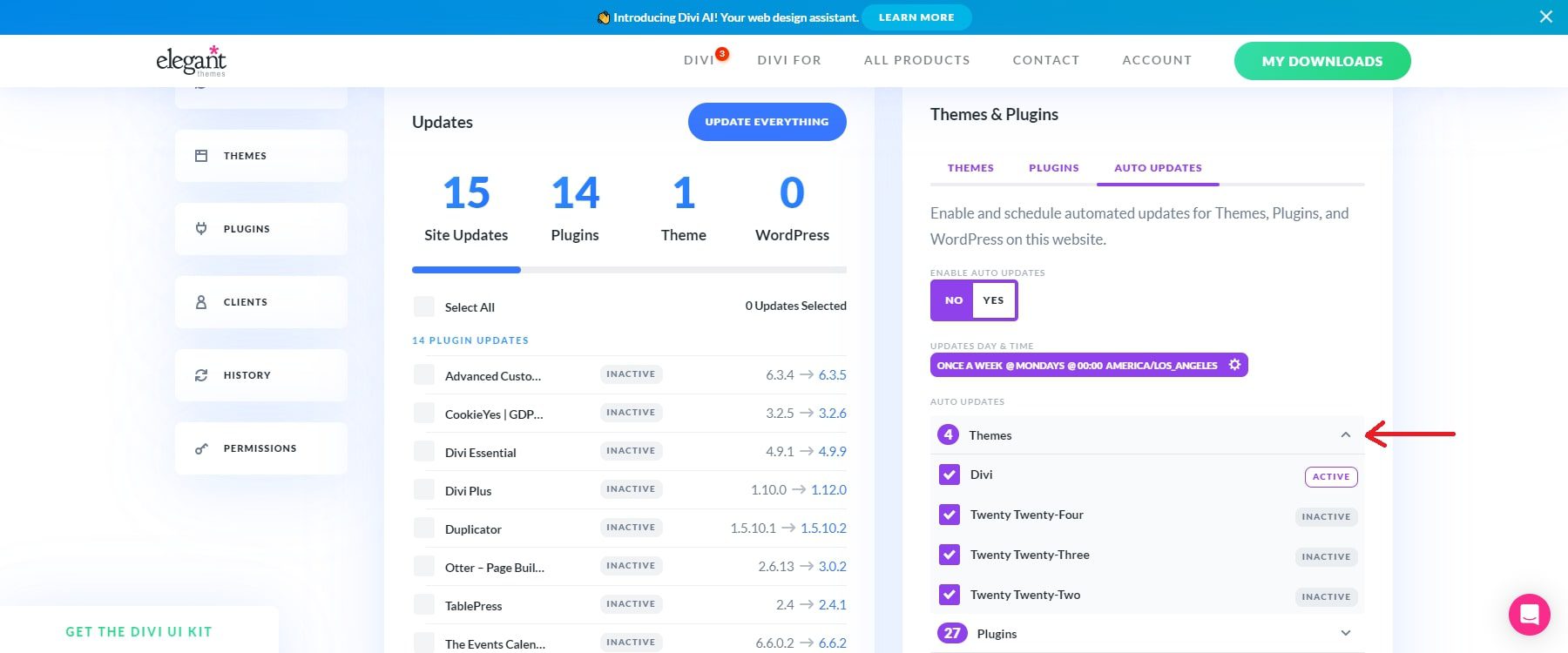
Questo è tutto! Divi Dash semplifica l'automazione degli aggiornamenti del plug-in in base alle tue preferenze. Puoi facilmente seguire gli stessi passaggi per controllare gli aggiornamenti automatici per ogni sito che aggiungi a Divi Dash.
3. Disattiva o elimina temi e plugin non necessari
Avere un numero eccessivo di plugin e temi sul tuo sito WordPress può comportare una riduzione delle prestazioni e un aumento dei rischi per la sicurezza. Ogni tema o plugin inattivo contribuisce a tempi di caricamento più lunghi, influenzando negativamente l'esperienza dell'utente e la SEO. Ridurre al minimo il numero di plugin e temi installati può migliorare la velocità di caricamento del tuo sito web.
Divi Dash offre una comoda funzionalità che ti consente di eliminare rapidamente eventuali temi e plug-in che non sono in uso. Puoi eliminare plugin e temi non necessari che potrebbero rallentare il tuo sito web con un semplice clic. La scheda plugin fornisce un elenco completo di tutti i plugin installati sul tuo sito.
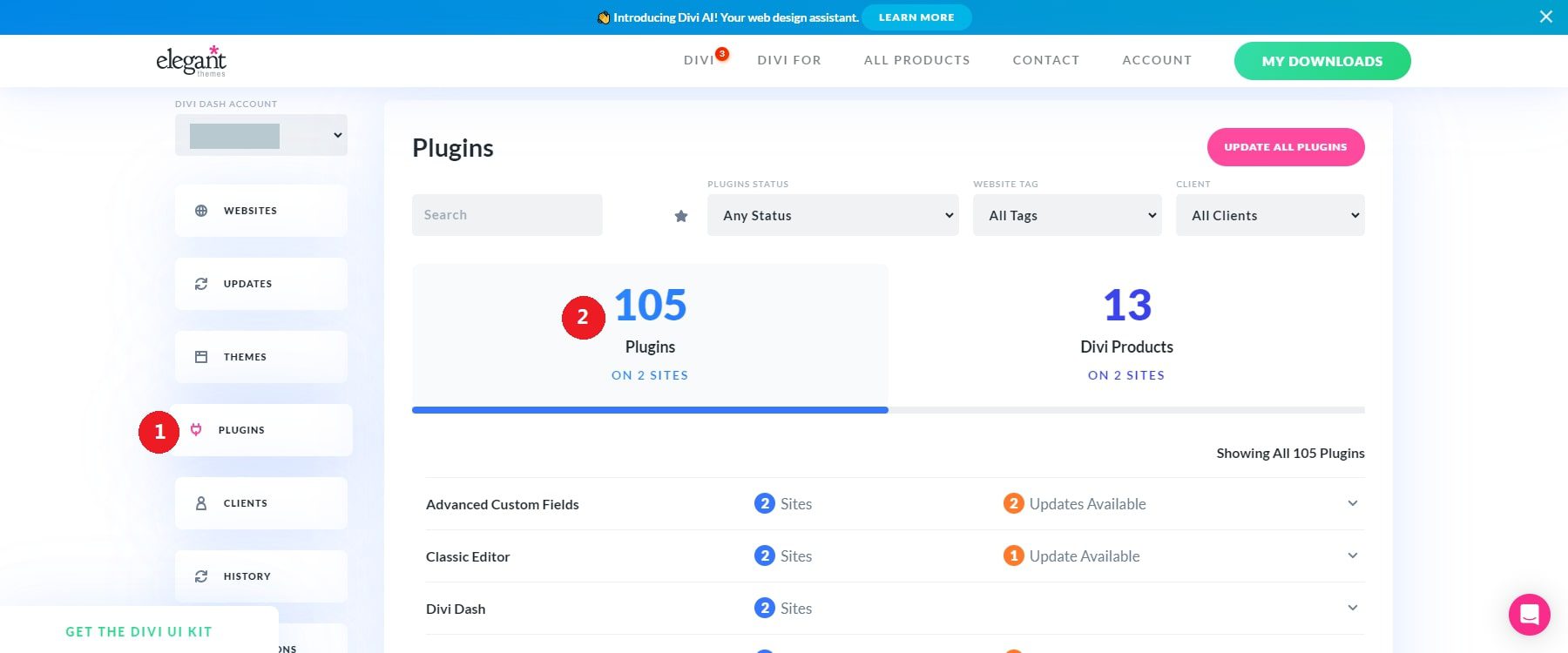
Scorri il menu a discesa di ciascun tema o plug-in per vedere le versioni inattive.
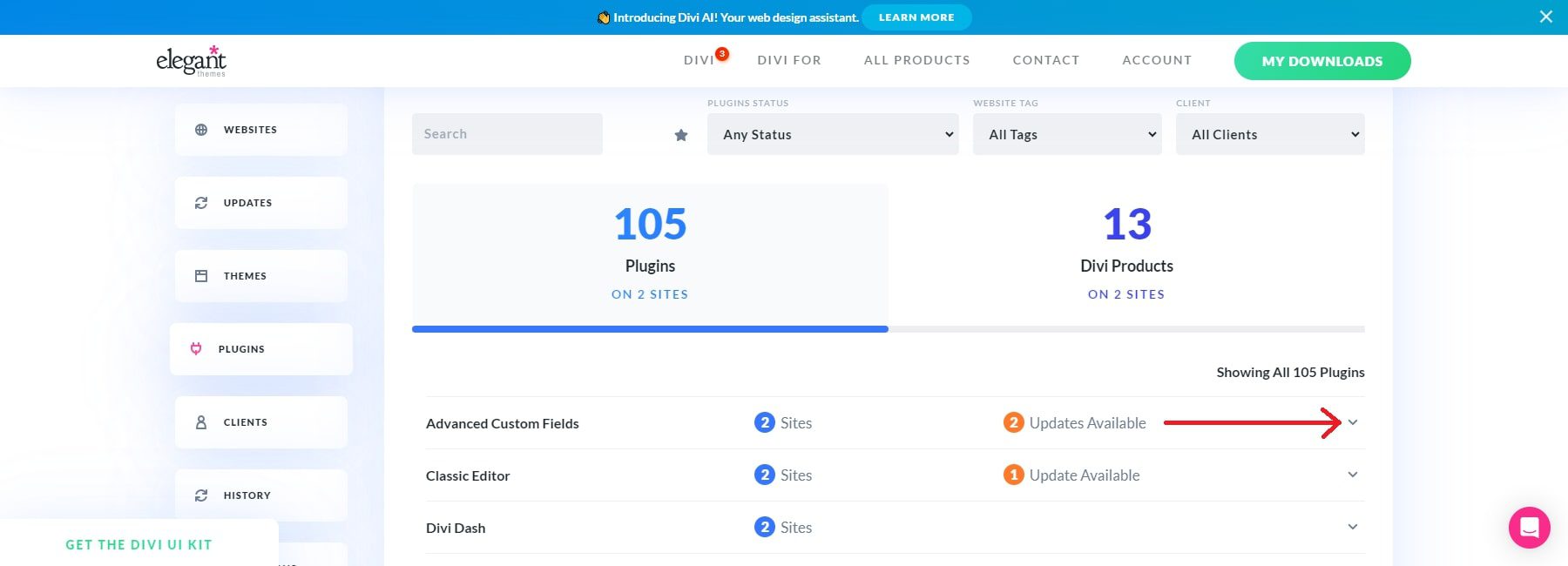
Per disinstallare un plug-in, cerca semplicemente le tue preferenze e fai clic sull'icona del cestino o utilizza l'opzione per eliminare temi o plug-in inattivi.
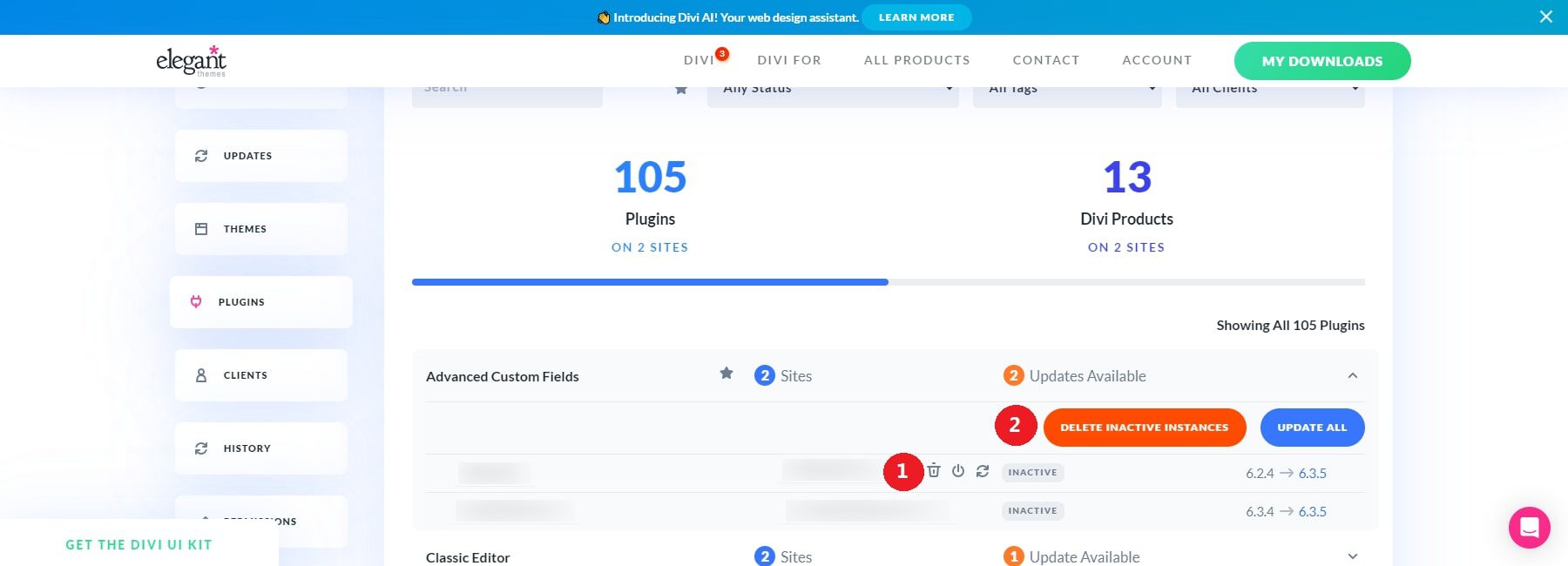
Per eliminare i temi non necessari, vai alla scheda dei temi, seleziona il tema che desideri esaminare e fai clic sull'opzione per eliminare le istanze inattive. Ciò rimuoverà il tema da tutti i siti sotto la tua gestione.
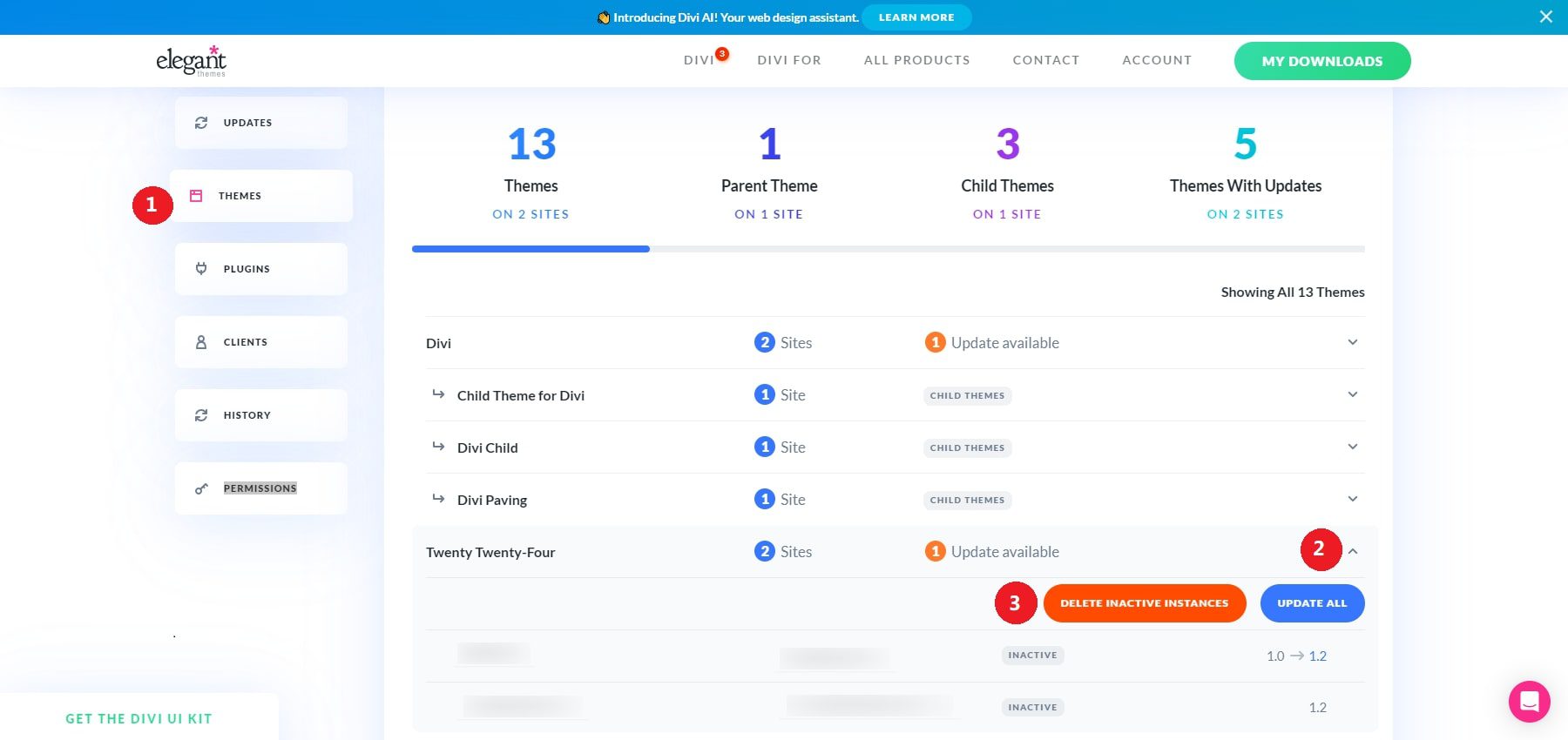
4. Panoramica completa delle prestazioni e degli aggiornamenti del sito Web
Divi Dash offre dashboard approfondite del sito Web che forniscono una panoramica completa dello stato di salute di ciascun sito senza richiedere l'accesso diretto a WordPress. Puoi gestire temi, plugin, aggiornamenti, utenti e altro da questa dashboard senza navigare su più interfacce WordPress.
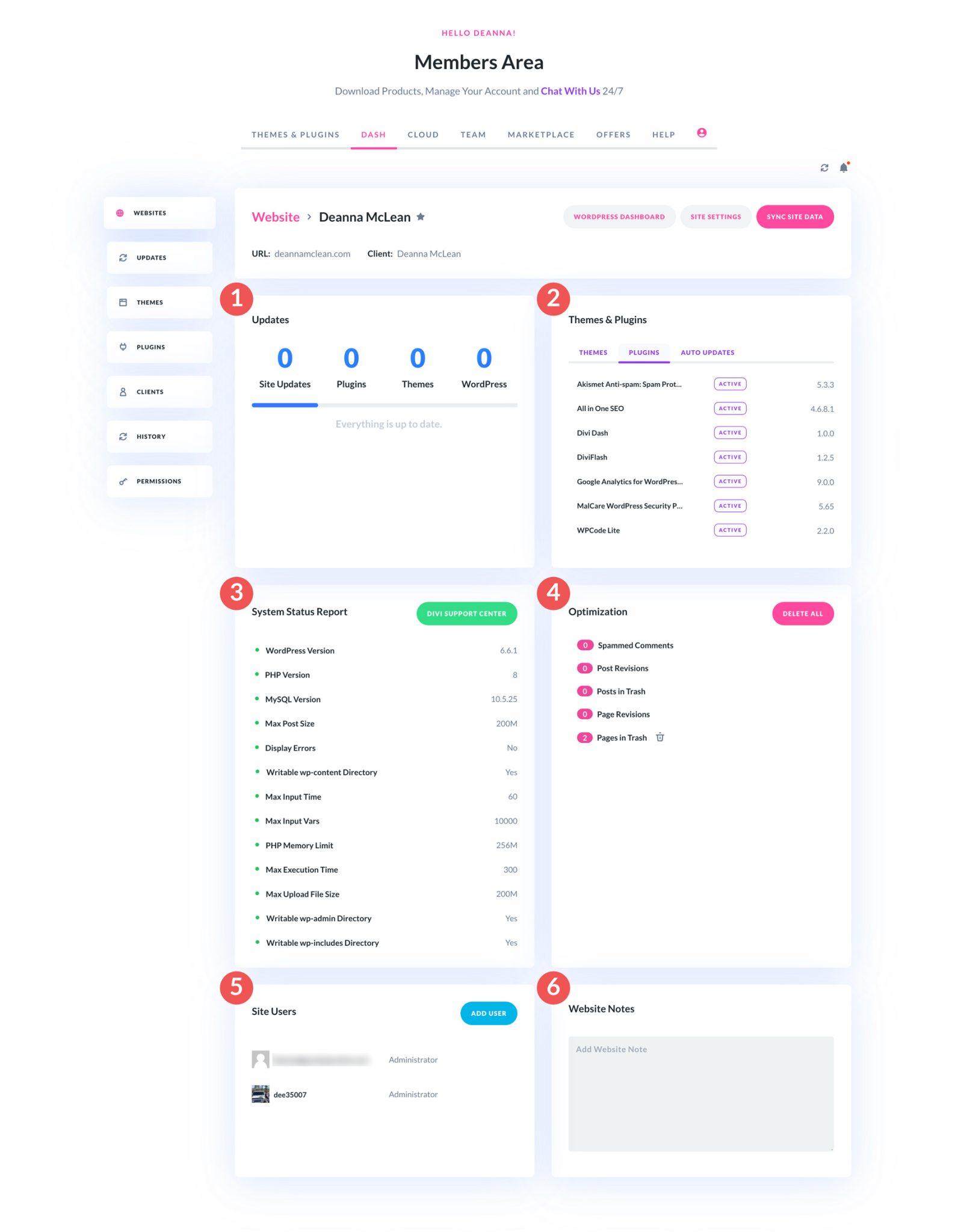
Facendo clic su un sito Web dalla dashboard principale verrai indirizzato alla dashboard dedicata, dove potrai accedere a numerosi dettagli sul tuo sito.
- Aggiornamenti: visualizza una panoramica dei plugin, dei temi e del software principale di WordPress del tuo sito per identificare rapidamente eventuali aggiornamenti disponibili.
- Temi e plugin: questa sezione elenca tutti i temi e i plugin attivi e inattivi, permettendoti di rimuovere quelli che non ti servono più. Puoi anche abilitare gli aggiornamenti automatici qui per semplificare il processo di aggiornamento.
- Rapporto sullo stato del sistema: questo rapporto fornisce informazioni chiave sulla configurazione di WordPress, come le versioni di WordPress, PHP e MySQL in uso. Puoi anche regolare le impostazioni PHP come la dimensione massima del post, la dimensione del file caricato e i limiti di memoria. Il Centro assistenza Divi può anche aprire ticket di supporto, rivedere i registri degli errori e altro ancora.
- Ottimizzazione: mantieni un database pulito rimuovendo commenti spam, revisioni ed elementi nel cestino.
- Utenti del sito: aggiungi facilmente nuovi utenti al tuo sito WordPress senza effettuare l'accesso.
- Note sul sito web: includi eventuali note o promemoria importanti sul tuo sito per riferimento futuro.
Alcune best practice per l'aggiornamento di temi e plugin WordPress
Oltre alle attività essenziali di manutenzione di WordPress che Divi Dash può aiutarti a gestire, esistono altre importanti best practice per garantire prestazioni, sicurezza e funzionalità del tuo sito web. Configurare regolarmente i backup, utilizzare l'hosting WordPress gestito e utilizzare un ambiente di staging per testare gli aggiornamenti sono solo alcuni passaggi per mantenere il tuo sito funzionante senza intoppi.
Crea un backup del tuo sito web
Il backup del tuo sito web è un aspetto vitale della manutenzione di WordPress. Un backup funge da salvaguardia, consentendoti di ripristinare il tuo sito in caso di minacce alla sicurezza, perdita di dati o incidenti di hacking. Sebbene Divi Dash gestisca gli aggiornamenti in modo efficiente, un plug-in di backup come UpdraftPlus è essenziale per i backup automatizzati.
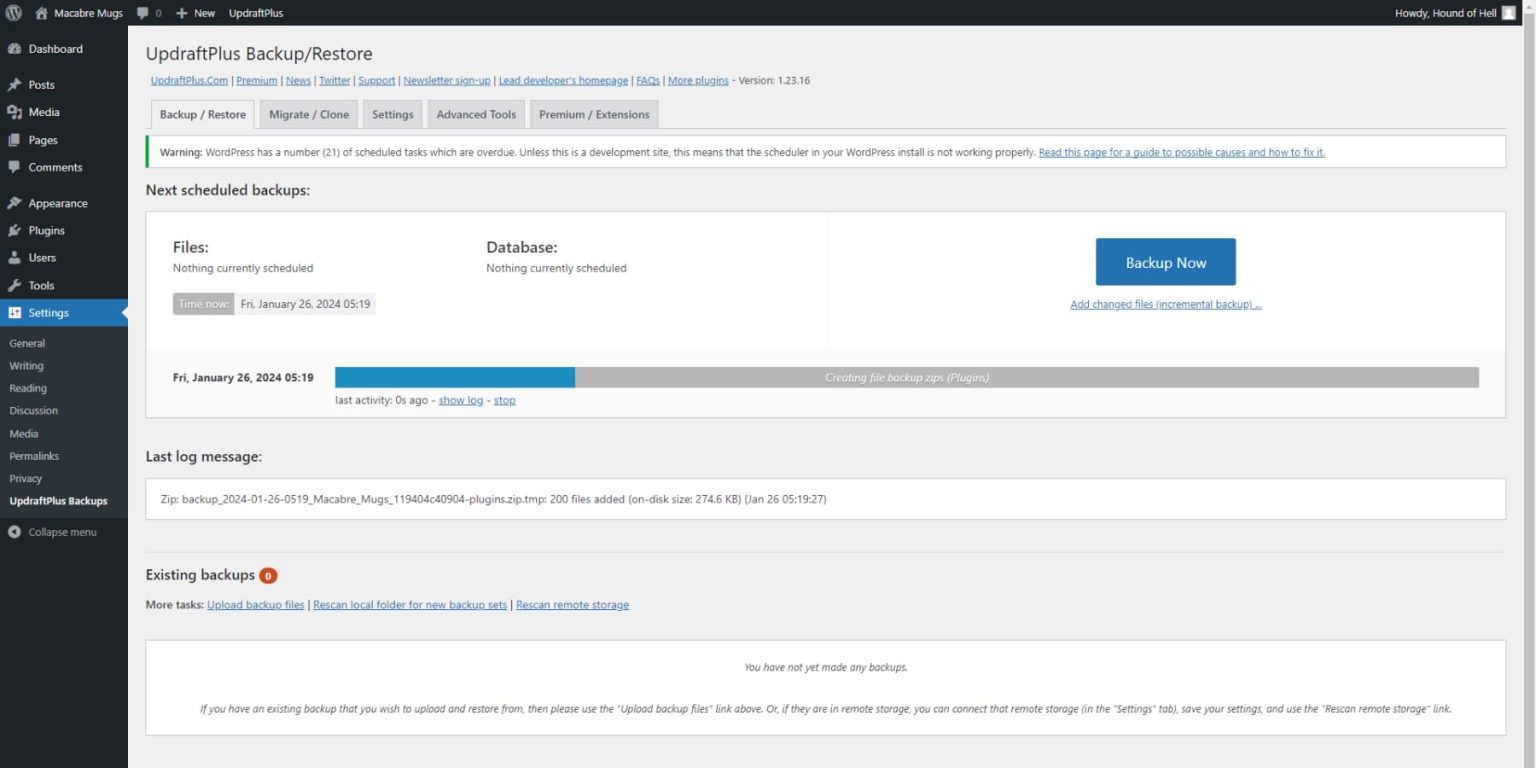
UpdraftPlus consente di inviare i tuoi backup a servizi di archiviazione cloud come Dropbox, Google Drive o S3. La sua versione premium include backup incrementali, clonazione del sito per la migrazione e report di sicurezza avanzati, rendendolo una soluzione ideale per tutti i livelli di utenti.
Ottieni UpdraftPlus
Utilizza Hosting WordPress Gestito
L'hosting WordPress gestito offre una varietà di servizi che semplificano e migliorano la gestione del tuo sito WordPress. Questi piani includono funzionalità essenziali come backup automatizzati, aggiornamenti automatici e ottimizzazione delle prestazioni. Divi Dash è uno strumento eccellente per gestire gli aggiornamenti e monitorare il tuo sito, ma l'hosting gestito garantisce che il tuo sito web sia sicuro e ottimizzato da zero.
L'hosting gestito in genere offre:
- Backup automatizzati
- Aggiornamenti automatici per WordPress, plugin e temi
- Impostazioni del server ottimizzate, inclusa PHP e ottimizzazione del database
- Caching integrato per prestazioni migliorate
- Configurazione automatizzata della certificazione SSL
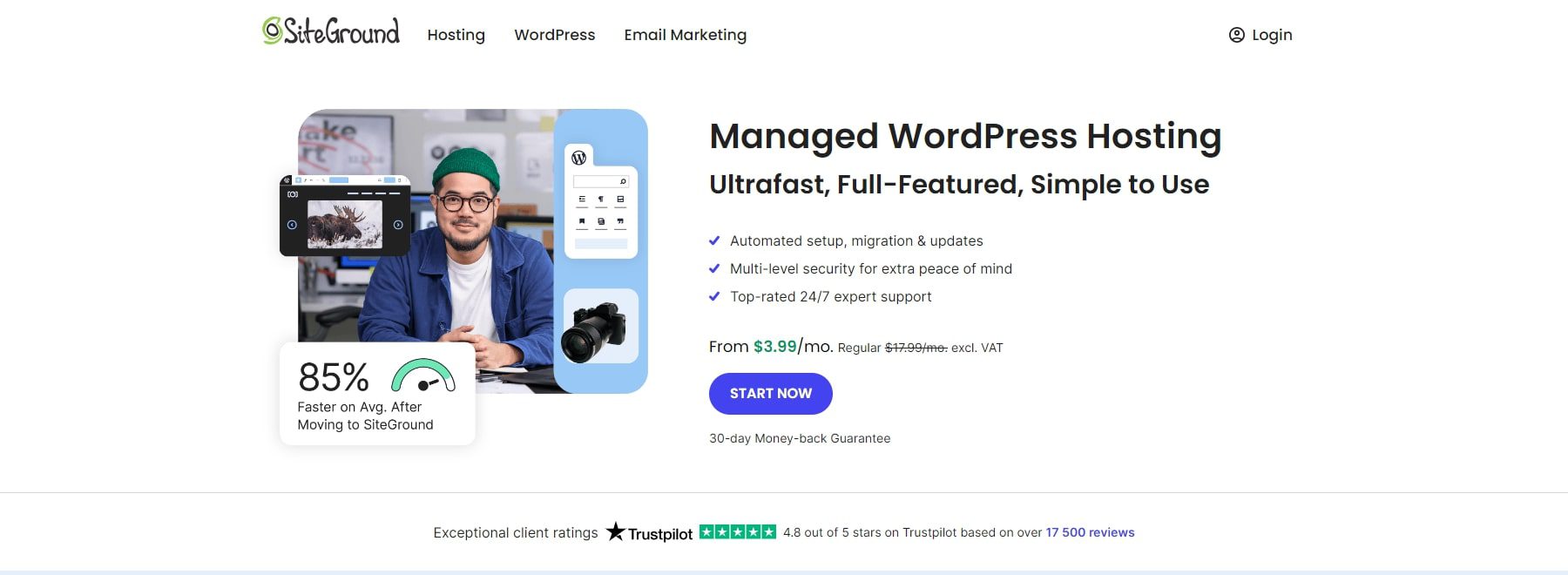
SiteGround è un provider di hosting WordPress gestito di alto livello, che offre eccellenti tempi di attività, funzionalità di sicurezza e assistenza clienti. È specificamente ottimizzato per gli utenti Divi, rendendolo un'ottima scelta per coloro che utilizzano Divi e Divi Dash.
Ottieni SiteGround
Verifica la compatibilità di plugin e temi
Prima di aggiornare i tuoi plugin o temi, è importante verificare la compatibilità con la tua versione attuale di WordPress. Divi Dash semplifica la visualizzazione di quali temi e plug-in necessitano di aggiornamenti e la modalità provvisoria di Divi può essere utilizzata per risolvere i problemi disabilitando temporaneamente plug-in di terze parti. Esamina sempre il registro delle modifiche del plug-in o del tema per comprendere eventuali modifiche significative che potrebbero influire sul tuo sito.
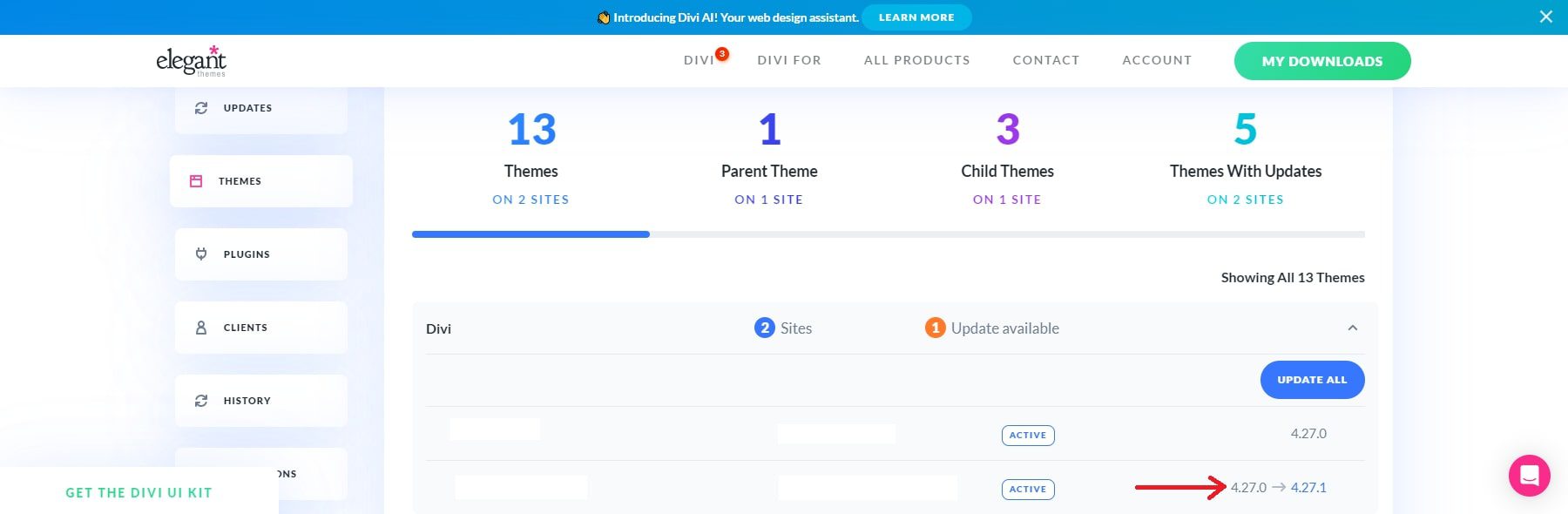
Testare gli aggiornamenti in un ambiente di staging
L'utilizzo di un ambiente di staging garantisce che gli aggiornamenti non causino problemi sul tuo sito web live. Divi Dash ti consente di gestire gli aggiornamenti in modo efficiente, ma il test in un ambiente di prova aggiunge prima un ulteriore livello di protezione. Un plugin come WP Staging è uno strumento eccellente per clonare il tuo sito e testare gli aggiornamenti prima di applicarli al tuo ambiente live. Se disponi di un provider di hosting come Siteground o Cloudways, puoi facilmente aggiungere siti di staging e gestirli sulla loro piattaforma al di fuori del tuo sito.
Aggiornamento durante i periodi di traffico ridotto
È preferibile eseguire gli aggiornamenti durante i periodi di traffico ridotto per ridurre al minimo i disagi. Con Divi Dash, puoi pianificare gli aggiornamenti in orari convenienti per garantire un'esperienza fluida ai tuoi visitatori. Se esegui l'aggiornamento manualmente, scegli orari non di punta per evitare qualsiasi impatto negativo sull'esperienza dei tuoi utenti.
Abilita la modalità di manutenzione per gli aggiornamenti
Sebbene Divi Dash gestisca gli aggiornamenti in blocco, è importante abilitare la modalità di manutenzione per i visitatori durante l'esecuzione degli aggiornamenti. Ciò garantisce che i tuoi visitatori vedano un messaggio chiaro che il sito è temporaneamente inattivo per manutenzione. Un plugin come WP Maintenance Mode ti consente di impostare una pagina di manutenzione personalizzata durante gli aggiornamenti. Vedi altri plugin per la modalità di manutenzione.
Aggiornamento collettivo di plugin e temi con Divi Dash
Divi Dash offre un modo centralizzato per aggiornare in blocco tutti i plugin, i temi e i file core di WordPress. Ciò consente di risparmiare tempo ai liberi professionisti e alle agenzie che gestiscono più siti Web. Puoi anche automatizzare gli aggiornamenti affinché vengano eseguiti in base a una pianificazione, riducendo al minimo la necessità di intervento manuale.
Disattiva ed elimina plugin e temi non necessari
Plugin e temi inattivi possono comportare rischi per la sicurezza e rallentare il tuo sito web. Divi Dash rende facile vedere quali plugin e temi sono inattivi, permettendoti di disattivarli ed eliminarli con pochi clic. Mantenere il tuo sito pulito e ottimizzato garantisce prestazioni migliori e riduce le vulnerabilità.
Aggiornamenti di ripristino
A volte, nonostante si prendano tutte le precauzioni necessarie, l'aggiornamento di un plugin può comunque causare problemi. Quando ciò accade, è utile disporre di una strategia di backup per ripristinare rapidamente il tuo sito.
Una delle soluzioni più semplici è ripristinare una versione precedente del plugin. Puoi trovare questa opzione visitando la pagina del plugin nel repository WordPress.org e facendo clic sul collegamento Visualizzazione avanzata (1).
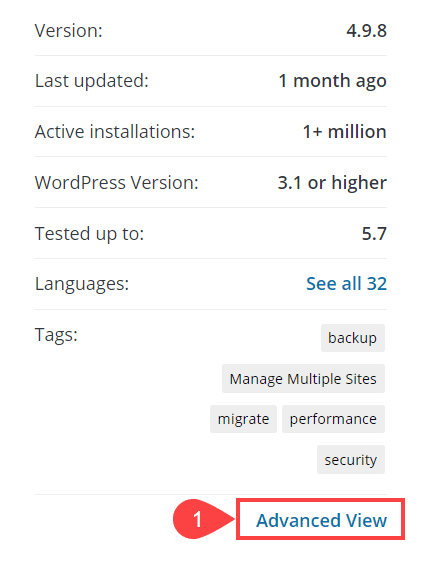
Scorri fino alla fine della pagina seguente, dove troverai un menu a discesa per le versioni precedenti.
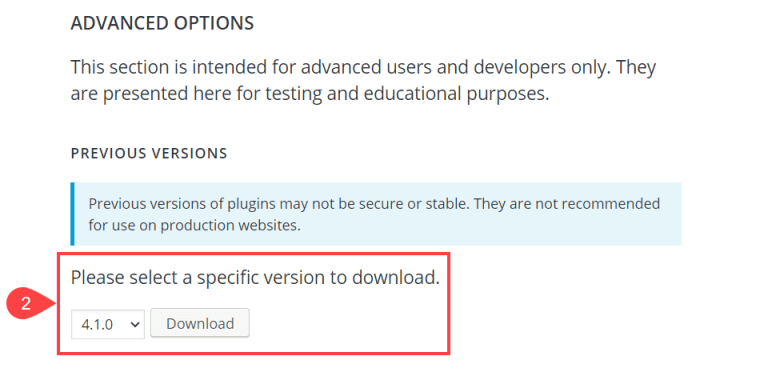
Scarica la versione più recente che ha funzionato senza problemi (probabilmente quella appena prima che si verificasse il problema), quindi rimuovi la versione problematica e installa quella precedente. Puoi seguire i passaggi descritti sopra, ma questa volta tornerai a una versione precedente invece di aggiornare.
Se ciò non è fattibile e hai seguito il nostro consiglio iniziale di creare un backup completo del sito, puoi ripristinare il backup, inclusa la versione precedente del plug-in.
In alternativa, puoi utilizzare un plug-in come WP Rollback per gestire e ripristinare i plug-in alle versioni precedenti.
Seguendo queste migliori pratiche e sfruttando la potenza di Divi Dash e della modalità provvisoria di Divi, puoi gestire in modo efficiente gli aggiornamenti e mantenere il tuo sito Web WordPress funzionante in modo fluido e sicuro.
Rimani aggiornato sugli aggiornamenti di WordPress con Divi Dash
Gli aggiornamenti di temi e plug-in WordPress sono fondamentali per mantenere un sito Web sicuro e ad alte prestazioni. Tuttavia, la gestione manuale di questi aggiornamenti può essere dispendiosa in termini di tempo, complessa e irta di problemi di compatibilità, tempi di inattività o funzionalità non funzionanti. È qui che Divi Dash si distingue come uno strumento prezioso per la gestione dei siti WordPress, in particolare per gli utenti che lavorano nell'ecosistema Divi.
Pronto a semplificare la gestione e gli aggiornamenti del tuo sito WordPress? Inizia oggi a utilizzare Divi Dash per mantenere tutti i tuoi siti Web in un'unica dashboard centralizzata senza sforzo.
| Utensili | Prezzo di partenza | Opzione gratuita | ||
|---|---|---|---|---|
| 1 | Divi Dash | Gratuito per tutti gli utenti Divi | ️ | Visita |
| 2 | UpdraftPlus | $ 95 all'anno | ️ | Visita |
| 3 | Sito | $ 2,99 al mese | Visita |
